KontrolPack을 사용하여 네트워크를 통해 컴퓨터 연결/제어

KontrolPack을 사용하여 네트워크의 컴퓨터를 손쉽게 제어하세요. 서로 다른 운영 체제를 사용하는 컴퓨터를 손쉽게 연결하고 관리하세요.
Linux 에는 훌륭한 메모 작성 응용 프로그램 이 많이 있지만 주의할 가치가 있는 것은 QOwnNotes입니다. 왜요? 사용자가 마크다운으로 데이터 형식을 지정할 수 있는 훌륭한 메모 앱입니다. 더 좋은 점은 QOwnNotes를 NextCloud와 동기화할 수 있다는 것입니다! Linux에서 설정하는 방법은 다음과 같습니다.
QOwnNotes 설치
Linux에서 QOwnNotes를 설정하고 온라인 백업 및 동기화를 위해 NextCloud 또는 OwnCloud에 연결하는 방법을 살펴보기 전에 애플리케이션을 설치하는 방법을 배워야 합니다.
QOwnNotes는 Linux 사용자에게 매우 인기 있는 응용 프로그램이지만 슬프게도 주류 Linux OS의 앱 소스에는 배포되지 않습니다. 따라서 QOwnNotes 애플리케이션을 시작하려면 먼저 Linux 시스템에서 앱을 설정해야 합니다. 이렇게 하려면 키보드에서 Ctrl + Alt + T 또는 Ctrl + Shift + T 를 눌러 터미널 창을 엽니다 . 여기에서 사용 중인 Linux 배포에 해당하는 아래 지침을 따르세요.
우분투
Ubuntu Linux에서 QOwnNotes를 얻는 것은 타사 소프트웨어 PPA를 활성화하는 것을 의미합니다. PPA를 추가하려면 터미널 창으로 이동하여 add-apt-repository 명령을 사용하십시오.
sudo add-apt-repository ppa:pbek/qownnotes
소프트웨어 PPA를 추가한 후 업데이트 명령을 실행하면 Ubuntu의 소프트웨어 소스가 새로 고쳐지고 QOwnNotes PPA를 사용할 수 있습니다.
sudo apt 업데이트
마지막으로 다음을 사용하여 소프트웨어를 설치합니다.
sudo apt 설치 qownnotes
데비안
Debian Linux에서 사용자는 QOwnNotes 응용 프로그램에 액세스하려면 타사 소프트웨어 저장소를 활성화해야 합니다. 리포지토리를 활성화하려면 이 echo 명령을 사용하십시오 .
sudo bash -c "에코 'deb https://download.opensuse.org/repositories/home:/pbek:/QOwnNotes/Debian_9.0/ /' >> /etc/apt/sources.list.d/qownnotes.list "
그런 다음 QOwnNotes 리포지토리 키 파일을 Debian에 다운로드하고 활성화합니다. 이 단계를 건너뛰지 마십시오! 데비안은 키 없이 리포지토리에서 소프트웨어를 설치하지 않습니다!
wget https://download.opensuse.org/repositories/home:/pbek:/QOwnNotes/Debian_9.0/Release.key -O - | sudo apt-key 추가 -
데비안이 QOwnNotes 소프트웨어 저장소의 소스 파일을 다운로드할 수 있도록 업데이트 하십시오.
sudo apt-get 업데이트
모든 것이 업데이트되면 소프트웨어를 설치하십시오.
sudo apt-get 설치 qownnotes
아치 리눅스
Arch Linux에는 사용자가 활성화할 수 있는 전용 QOwnNotes 저장소가 있습니다. 즉, 이 가이드에서는 리포지토리를 활성화하는 방법을 다루지 않습니다. 대신 Trizen을 사용하여 AUR에서 QOwnNotes를 설치하는 방법을 살펴보겠습니다. 그 이유는 대부분의 것들이 이미 AUR에 있기 때문에 Arch에 대한 특별한 저장소를 추가할 필요가 없기 때문입니다.
QOwnNotes의 AUR 릴리스 설치를 시작하려면 Pacman을 사용하여 Git과 Base-devel을 모두 설치하십시오 .
sudo pacman -S git base-devel
다음으로 Trizen AUR 도우미 응용 프로그램을 설치하여 QOwnNotes를 훨씬 빠르고 쉽게 설치할 수 있습니다.
자식 복제 https://aur.archlinux.org/trizen.git
CD 트라이젠
makepkg -sri
다음을 사용하여 AUR에서 직접 QOwnNotes를 설치합니다.
trizen -S qownnotes
페도라
개발자는 Fedora Linux 사용자가 쉽게 사용할 수 있는 소프트웨어 저장소가 있습니다. 고맙게도 개발자가 RPM 파일에 직접 링크하기 때문에 이 리포지토리를 활성화할 필요가 없습니다. Fedora 30에서 작동하도록 하려면 아래의 다음 dnf 명령을 실행하십시오 .
sudo dnf 설치 https://build.opensuse.org/package/binary/download/home:pbek:QOwnNotes/desktop/Fedora_30/x86_64/qownnotes-19.6.4-1.1.x86_64.rpm
오픈수세
QOwnNotes 프로젝트 전체는 OpenSUSE Build Service에서 호스팅됩니다. 결과적으로 모든 현재 버전의 OpenSUSE Leap에 대한 탁월한 지원이 제공됩니다. 설치하려면 터미널 창을 열고 아래 명령을 사용하십시오.
도약 15
수 -
rpm --import https://download.opensuse.org/repositories/home:/pbek:/QOwnNotes/openSUSE_Leap_42.1/repodata/repomd.xml.key zypper addrepo -f https://download.opensuse.org/repositories /home:/pbek:/QOwnNotes/openSUSE_Leap_15.0/home:pbek:QOwnNotes.repo zypper 새로 고침 zypper 설치 qownnotes
텀블위드
su - rpm --import https://download.opensuse.org/repositories/home:/pbek:/QOwnNotes/openSUSE_Tumbleweed/repodata/repomd.xml.key zypper addrepo -f https://download.opensuse.org/repositories /home:/pbek:/QOwnNotes/openSUSE_Tumbleweed/home:pbek:QOwnNotes.repo zypper 새로 고침 zypper 설치 qownnotes
스냅
QOwnNotes는 스냅으로 사용할 수 있습니다. 작동시키려면 해당 주제에 대한 가이드를 따라 Linux PC에서 Snaps를 활성화하십시오 . 또는 우분투를 설치하십시오. 그런 다음 아래의 스냅 설치 명령을 사용하십시오.
sudo 스냅 설치 qownnotes
플랫팩
FlatHub에는 QOwnNotes의 Flatpak이 있습니다. Flatpak 방법이 유용 하게 들리면 시스템에서 Flatpak 런타임을 활성화하고 아래 명령을 사용하여 앱을 설치하십시오!
flatpak 원격 추가 --if-not-exists flathub https://flathub.org/repo/flathub.flatpakrepo flatpak 설치 flathub org.qownnotes.QOwnNotes
NextCloud와 통합
QOwnNotes를 NextCloud와 통합하려면 PC에서 애플리케이션을 실행하십시오. QOwnNotes가 열리면 소개 마법사가 표시됩니다. 마법사를 통해 아래의 단계별 지침을 따르십시오.
1단계: "QOwnNotes에 오신 것을 환영합니다" 마법사에서 QOwnNotes는 NextCloud Sync 폴더에 새 폴더를 만들려고 시도합니다. 기본 디렉토리는 ~/NextCloud/Notes 입니다. 변경하려면 "폴더 선택"을 클릭하십시오.
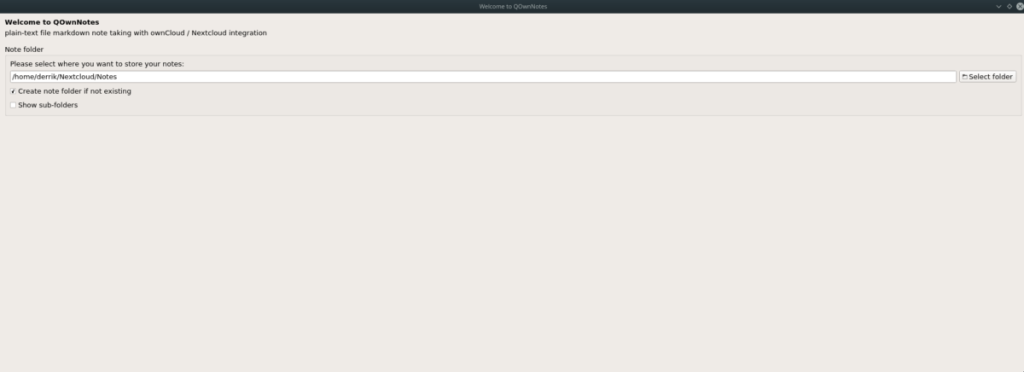
2단계: 드롭다운 메뉴를 클릭하여 패널 레이아웃을 선택합니다. 기본값은 "최소"입니다.
3단계: "노트 버전" 페이지에서 "다음"을 클릭하고 기본 설정이 정상이므로 아무 것도 변경하지 마십시오. '앱 측정항목' 페이지에 대해서도 동일한 작업을 수행합니다.
4단계: "마침"을 클릭하여 마법사를 닫고 QOwnNotes를 시작합니다.
QOwnNotes에서 처리된 구성으로 앱을 사용하여 메모를 작성하고 저장하면 모든 것이 자동으로 NextCloud에 동기화됩니다!
이 가이드에서 다루는 기본 NextCloud 설정이 마음에 들지 않습니까? NextCloud와 통합하는 다른 방법이 있으므로 앱의 설정 영역을 확인하십시오.
KontrolPack을 사용하여 네트워크의 컴퓨터를 손쉽게 제어하세요. 서로 다른 운영 체제를 사용하는 컴퓨터를 손쉽게 연결하고 관리하세요.
반복되는 작업을 자동으로 수행하고 싶으신가요? 버튼을 여러 번 수동으로 클릭하는 대신, 앱이 자동으로 실행되도록 하면 더 좋지 않을까요?
iDownloade는 BBC iPlayer 서비스에서 DRM 없는 콘텐츠를 다운로드할 수 있는 크로스 플랫폼 도구입니다. 두 영상 모두 .mov 형식으로 다운로드할 수 있습니다.
우리는 Outlook 2010의 기능을 매우 자세히 다루었지만 2010년 6월 이전에는 출시되지 않으므로 Thunderbird 3를 살펴볼 시간입니다.
누구나 가끔은 휴식이 필요합니다. 흥미로운 게임을 찾고 있다면 Flight Gear를 한번 플레이해 보세요. 무료 멀티 플랫폼 오픈소스 게임입니다.
MP3 Diags는 음악 오디오 컬렉션의 문제를 해결하는 최고의 도구입니다. MP3 파일에 태그를 지정하고, 누락된 앨범 커버 아트를 추가하고, VBR을 수정할 수 있습니다.
Google Wave와 마찬가지로 Google Voice는 전 세계적으로 큰 화제를 불러일으켰습니다. Google은 우리의 소통 방식을 바꾸는 것을 목표로 하고 있으며,
Flickr 사용자가 사진을 고화질로 다운로드할 수 있는 도구는 많지만, Flickr Favorites를 다운로드할 수 있는 방법이 있을까요? 최근에
샘플링이란 무엇입니까? 위키피디아에 따르면 "음반의 일부 또는 샘플을 가져와 악기나 기타 도구로 재사용하는 행위입니다.
Google 사이트는 사용자가 Google 서버에 웹사이트를 호스팅할 수 있도록 하는 Google의 서비스입니다. 하지만 한 가지 문제가 있습니다. 백업 기능이 내장되어 있지 않다는 것입니다.



![FlightGear 비행 시뮬레이터를 무료로 다운로드하세요 [재밌게 즐기세요] FlightGear 비행 시뮬레이터를 무료로 다운로드하세요 [재밌게 즐기세요]](https://tips.webtech360.com/resources8/r252/image-7634-0829093738400.jpg)




